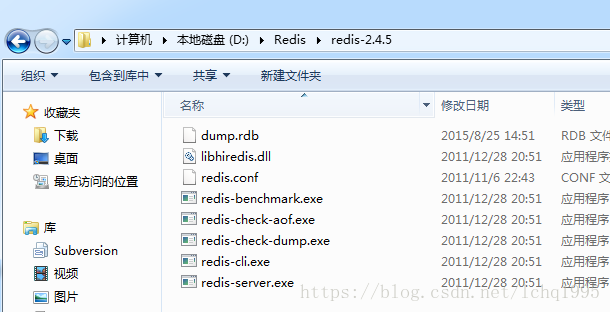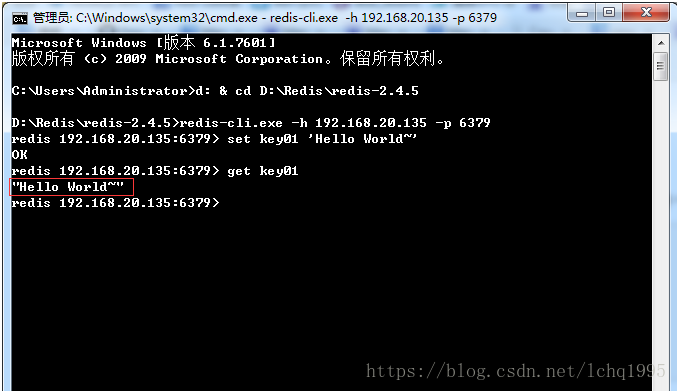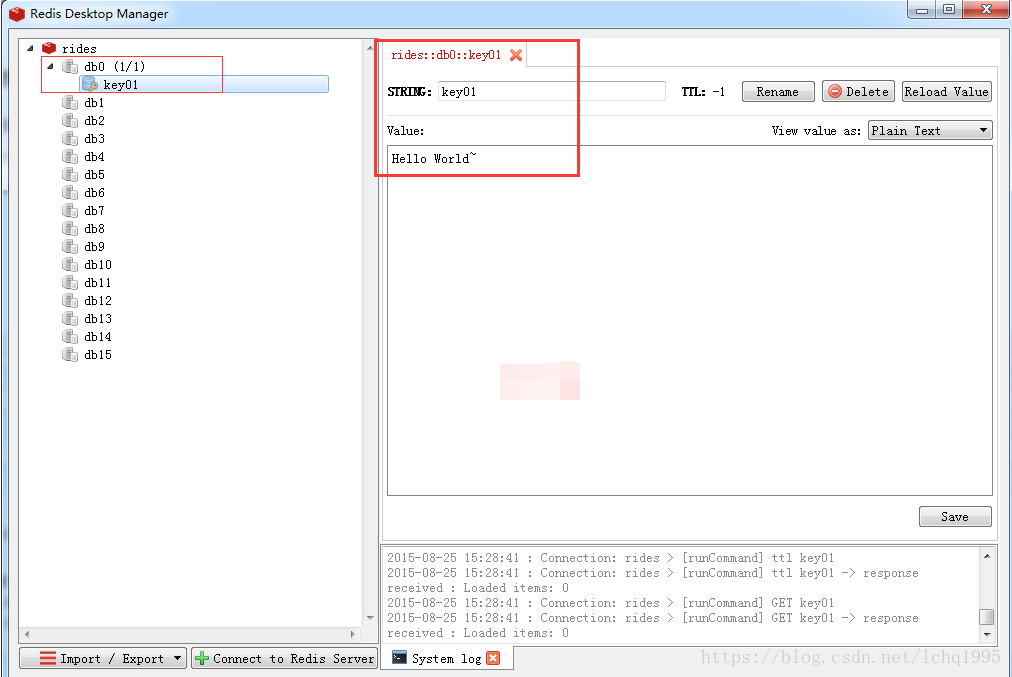Redis Desktop Manager免费版是一款简单快速、跨平台的Redis桌面管理工具,也被称作Redis可视化工具,Redis Desktop Manager免费版是一款开源软件,支持通过SSH Tunnel连接,支持windows、mac等多平台。
| 相关软件 | 版本说明 | 下载地址 |
|---|---|---|
| 易语言 | v5.11 | 查看 |
| WinHex | v18.1 | 查看 |
| MyEclipse | 官方版 | 查看 |
| VisualStudio2008 | 简体中文专业版 | 查看 |


支持平台
Windows Vista, 7, 8, 8.1
Mac OS X 10.9+
Ubuntu 12 LTS and 14 LTS
Debian 7.5
使用方法
首先配置redis连接,建议加上密码,设置redis的密码百度大把的,这里我们直接修改redis.windows.conf文件,打开它,找到# requirepass foobared (#打头的表示此行是注释说明状态,去掉#就是配置状态),我们修改下,去掉#,配置一个密码(或者干脆另起一行,照着写就是)


下面在控制台里面用redis命令添加一个key:

Redis Desktop Manager免费版重新加载看下

Redis在win7上的可视化应用
Redis是一个key-value存储系统。和Memcached类似,它支持存储的value类型相对更多,包括string(字符串)、list(链表)、set(集合)、zset(sorted set --有序集合)和hash(哈希类型)。这些数据类型都支持push/pop、add/remove及取交集并集和差集及更丰富的操作,而且这些操作都是原子性的。在此基础上,redis支持各种不同方式的排序。与memcached一样,为了保证效率,数据都是缓存在内存中。区别的是redis会周期性的把更新的数据写入磁盘或者把修改操作写入追加的记录文件,并且在此基础上实现了master-slave(主从)同步。
有了MemCache的使用经验,再来安装Redis就很轻松了,基本上思路和操作都很雷同,对MemCache感兴趣的朋友,可以去看我的:MemCache在win7上的可视化配置以及Net应用
言归正传,下面来安装在我们的windows上来安装Redis吧。
步骤
1、下载安装Redis服务。
2、调用执行文件创建服务器以及测试缓存。
3、使用可视化工具redis-desktop-manager管理查询缓存。
1、下载安装Redis服务。
下载地址:https://github.com/dmajkic/redis/downloads
选择合适自己的安装包下载,本人选择win7 x64选择“redis-2.4.5-win32-win64.zip”解压文件\redis-2.4.5-win32-win64.zip\64bit\下的文件到“D:\Redis\redis-2.4.5”,如图:
启动Redis
CMD命令进入redis目录后,开启服务 (注意加上redis.conf)
d: & cd D:\Redis\redis-2.4.5 redis-server.exe redis.conf
这个窗口要保持开启 关闭时redis服务会自动关闭。
2、调用执行文件创建服务器以及测试缓存。
重新开启一个命令行窗口,进入redis目录,创建服务器以及设置string缓存“key01”等于“Hello World~”,命令如下(注意修改自己的IP和端口号):
d: & cd D:\Redis\redis-2.4.5 redis-cli.exe -h 192.168.20.135 -p 6379 set key01 'Hello World~' get key01
取得key01为Hello World~表示成功,如图:
3、使用可视化工具redis-desktop-manager管理查询缓存。
Redis的可视化管理工具有很多,分享一篇文章大家都可以手动去试试,几款开源的图形化Redis客户端管理软件推荐
经过个人的尝试,感觉还是redis-desktop-manager比较好用,下载地址:http://redisdesktop.com/download
点击windows平台“redis-desktop-manager-0.8.0.3841.exe”下载安装,安装完成之后,配置服务器信息,IP+端口号,配置完成之后,打开管理页面就可以看到,刚才咱们测试的缓存key01,如图:
到此Redis安装设置完毕,可以使用Redis进行各个项目的研发了~